如果您的 iPhone 收不到来电该怎么办
下面,我们介绍了当您发现自己的 iPhone 根本无法接听电话时可以尝试的解决方案。
1. 检查您的移动套餐状态
首先排除非技术原因。首先,检查您是否有有效的移动套餐。如果您的套餐已暂停超过三到四个星期,您的 iPhone 将不会响铃,因为大多数运营商只允许过期的帐户在有限的天数内接听电话。
如果是这种情况,只需重新加载并重新激活您的移动套餐,当您再次接到电话时,您的 iPhone 就会响铃。
2. 禁用飞行模式和焦点
飞行模式是一种在飞行期间禁用蜂窝连接的设置。但如果您实际上不在飞机上,则需要将其关闭,以便可以顺利接听电话。访问控制中心,如果您看到飞行模式图标为橙色,请点击将其关闭。
焦点是影响通话的另一个功能。它可以帮助您控制来电、短信和应用程序通知,以便您在工作或休息时避免分心。除非您自定义其设置,否则“请勿打扰”和“睡眠”等专注模式将默认禁用来电。
要检查这是否是问题的原因,请打开控制中心并查看是否启用了其中一种聚焦模式。如果是,只需点击该模式的图标即可将其关闭。现在,当您接到任何电话时,您应该开始听到铃声。
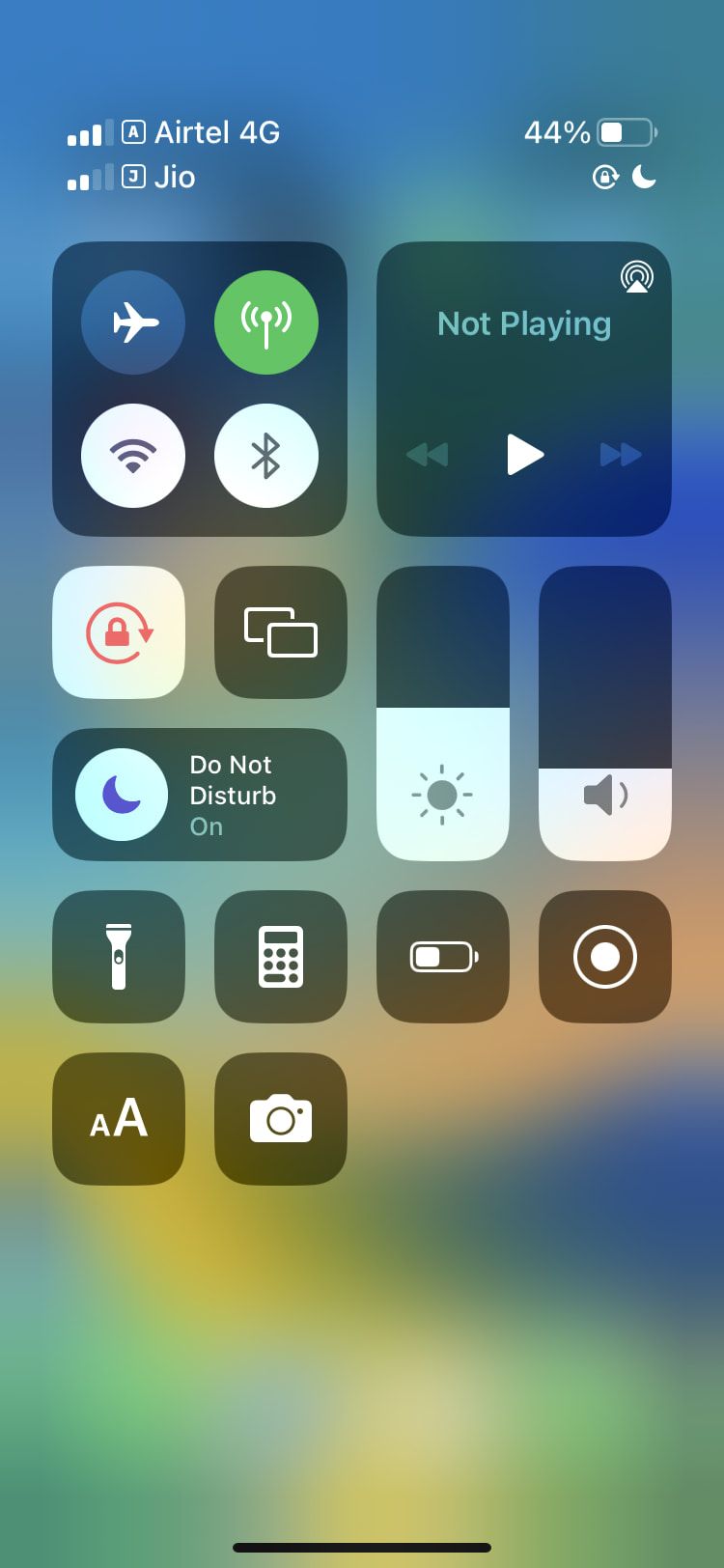
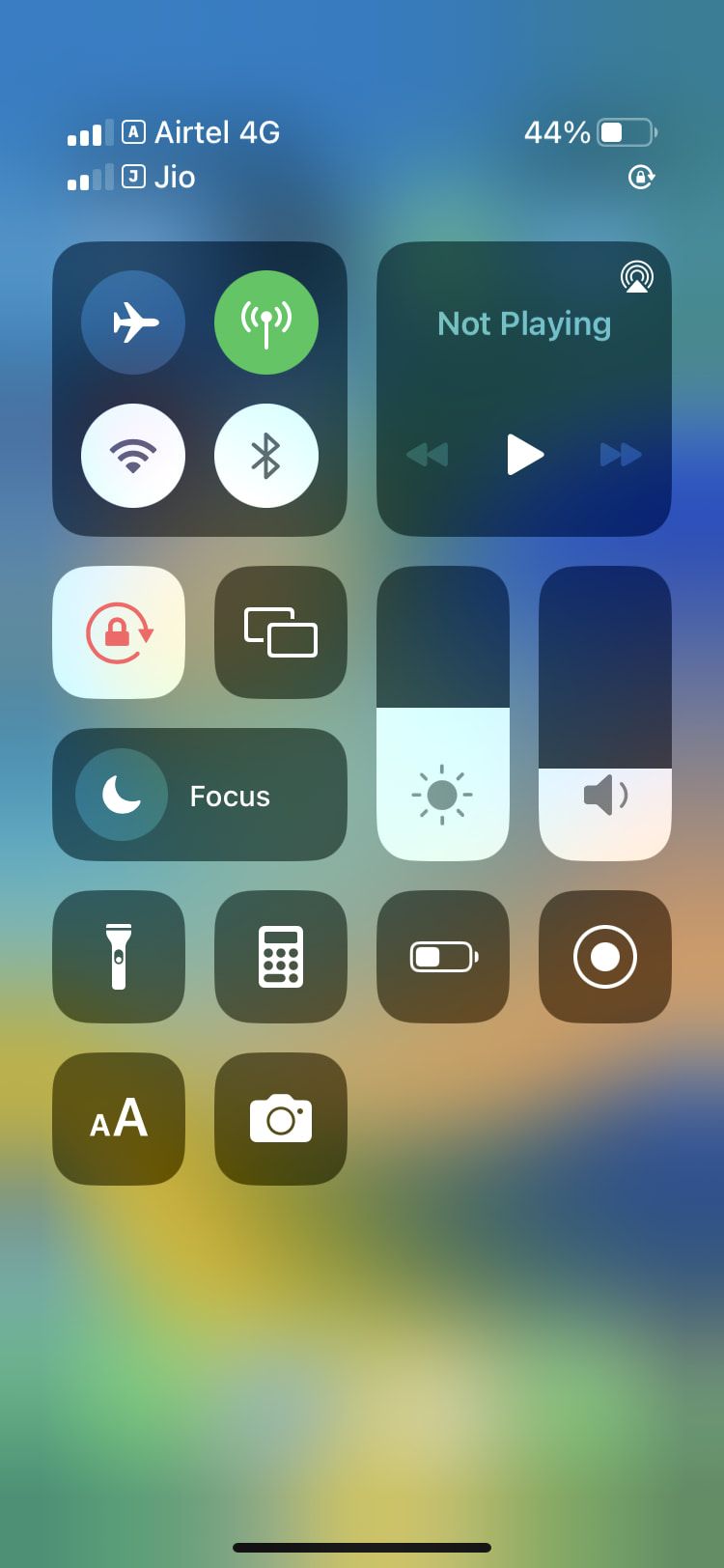
3. 将您的 iPhone 连接到互联网
如果您打算通过 WhatsApp 和 Messenger 等第三方应用程序接听电话,则此修复适用。对于这些应用程序,如果您的 iPhone 未连接到互联网,则无法拨打电话。
因此,您只需启用移动数据或将 iPhone 连接到 Wi-Fi 网络即可再次通过此类应用程序接听电话。要打开移动数据,请转至“设置”>“蜂窝网络”并打开“蜂窝数据”。要连接到 Wi-Fi 网络,请转至“设置”>“Wi-Fi”,然后从列表中选择一个 Wi-Fi 网络。
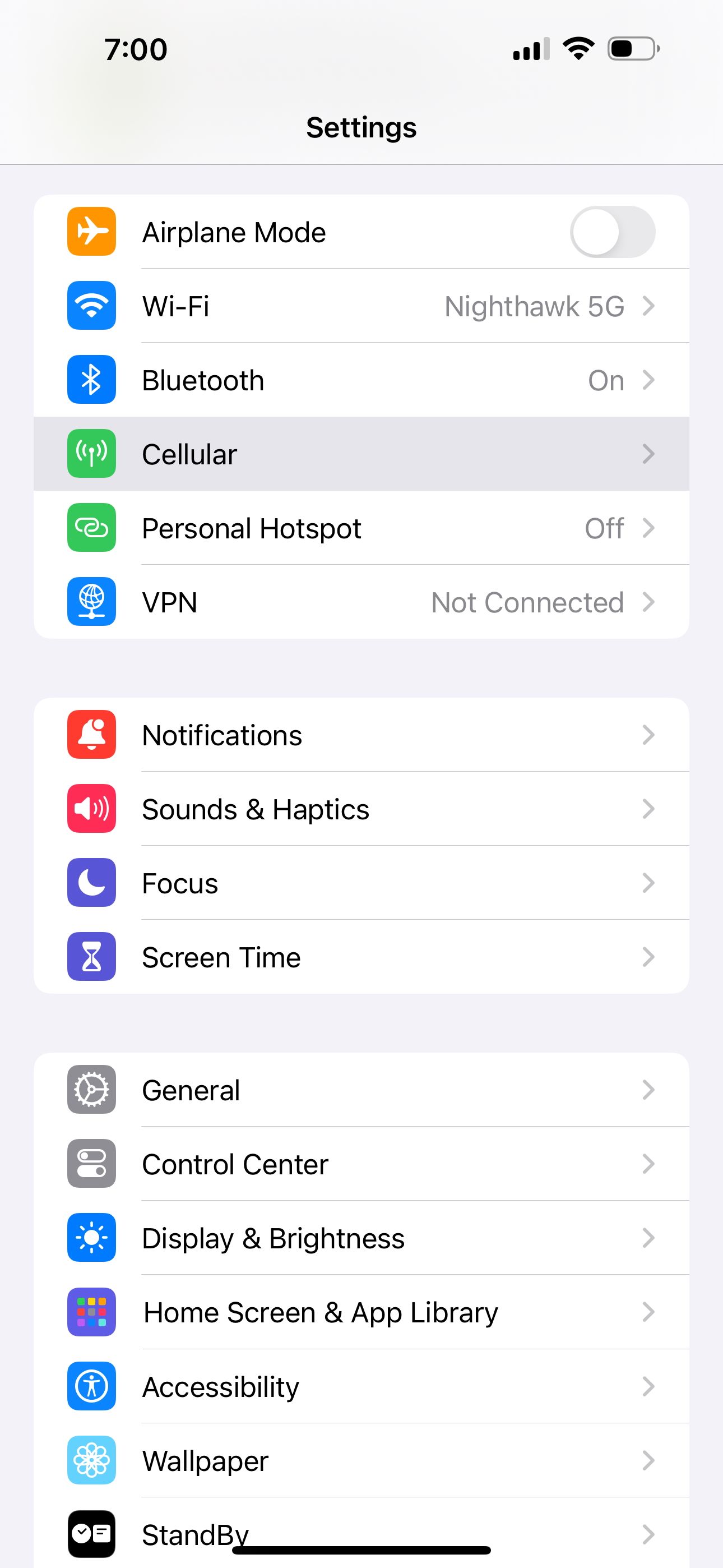
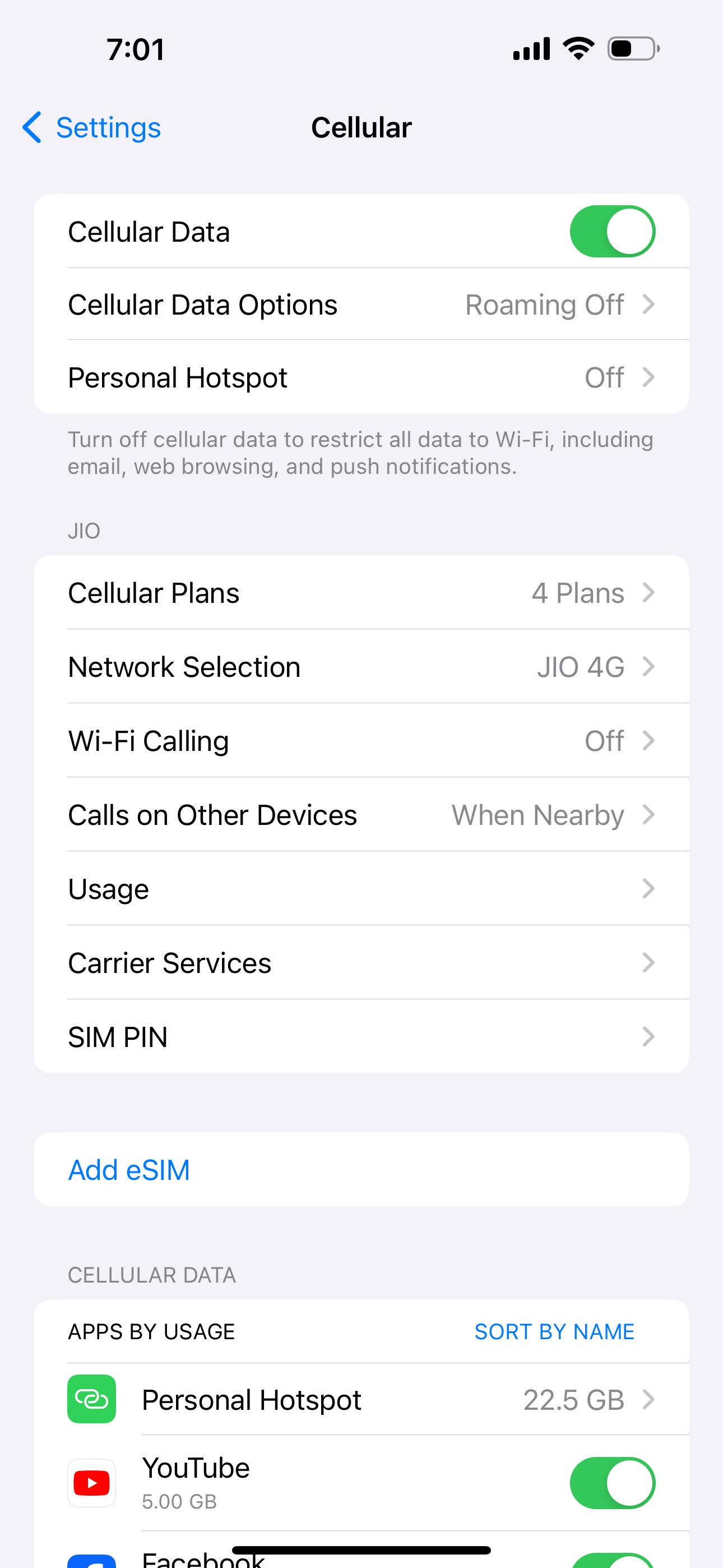
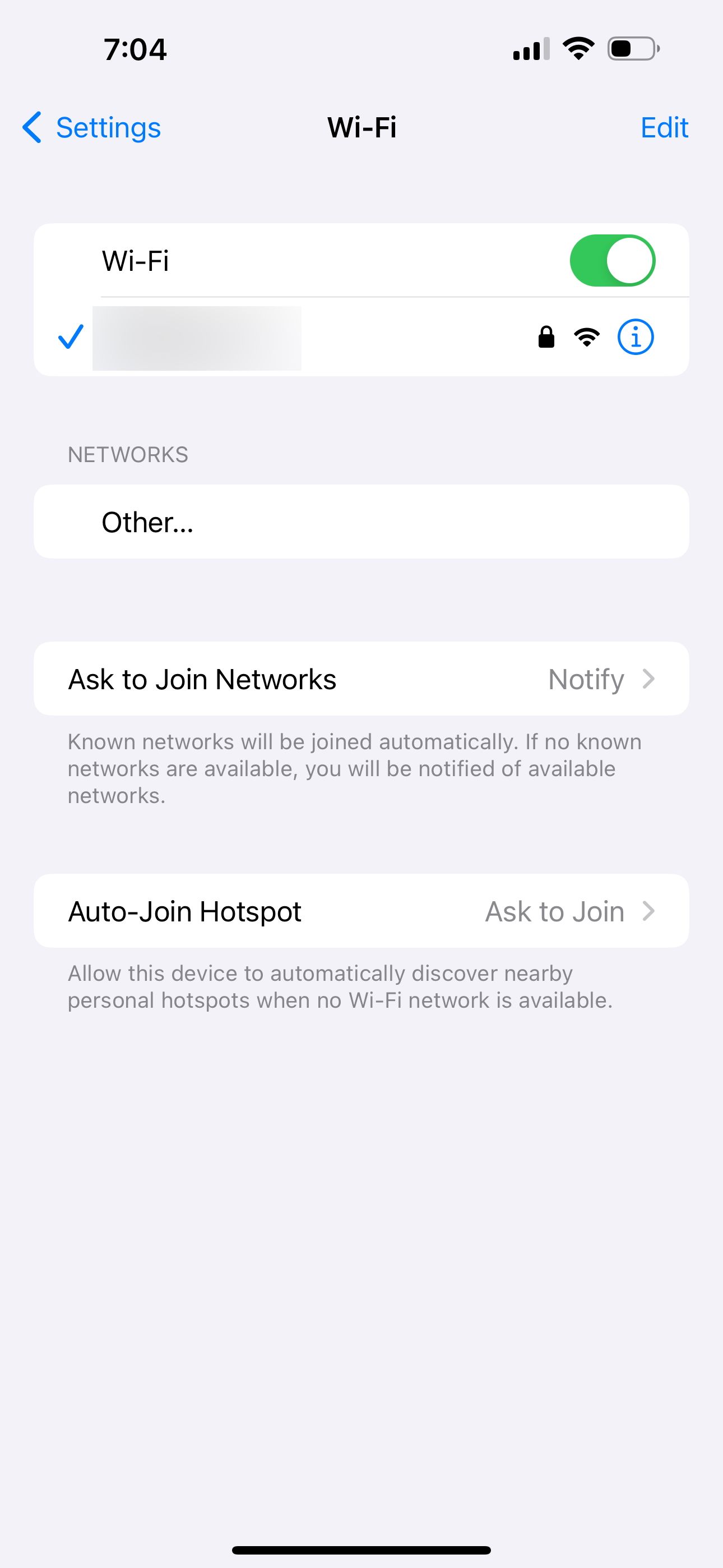
4. 增强手机信号
您是否曾经意外收到过有关未接来电的通知,即使您的 iPhone 在那段时间根本没有响铃?当您位于电话接收信号较弱的区域时,可能会发生这种情况。除了位置问题外,恶劣的天气条件也可能导致这种情况。
要了解您的 iPhone 是否可以接听电话,您可以检查状态栏中的手机信号图标。如果您预计在特定时间接到电话,但注意到图标仅显示一两个实心条,您可以尝试到户外(如果您在室内建筑中)以获得更强的信号。
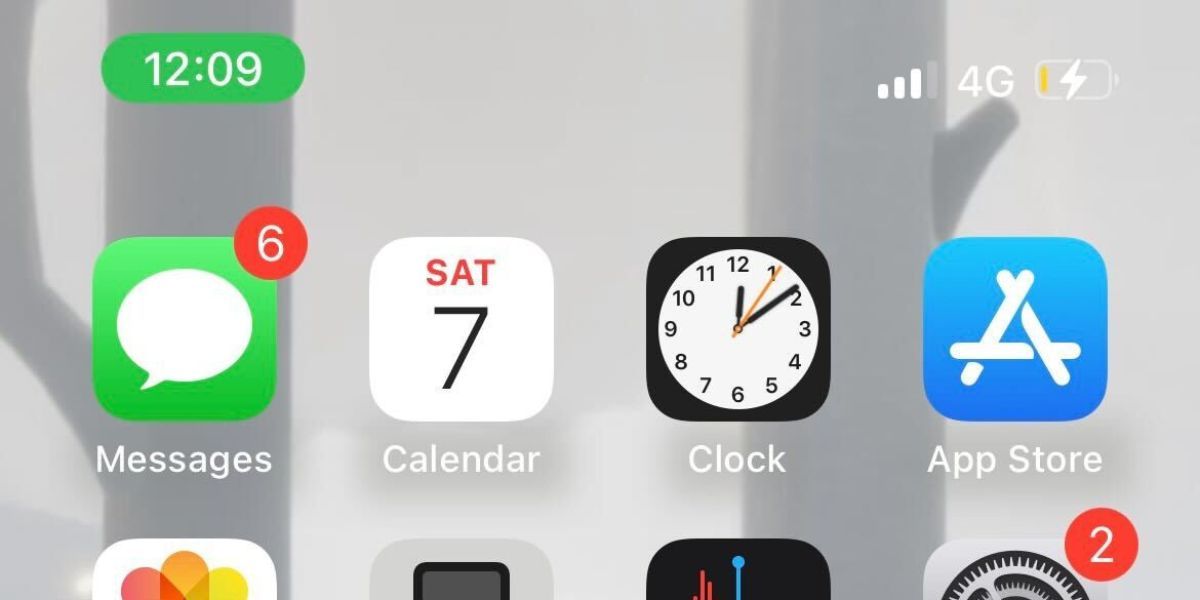
5. 关闭“静音未知来电者”功能
“静音未知来电者”功能会将来自不在您的联系人中的人员的所有来电静音。它还会将您从未联系过或从未收到过其电话号码(通过电话、短信或电子邮件)的人打来的电话静音。
因此,如果远房亲戚或送货员等人打电话来,启用此设置后您可能听不到来电铃声。要修复此问题,请转至“设置”>“电话”>“静音未知来电者”。如果您看到“静音未知来电者”旁边的开关已启用,请将其关闭。
现在,除非您阻止了此人,否则您应该听到所有来电的铃声。
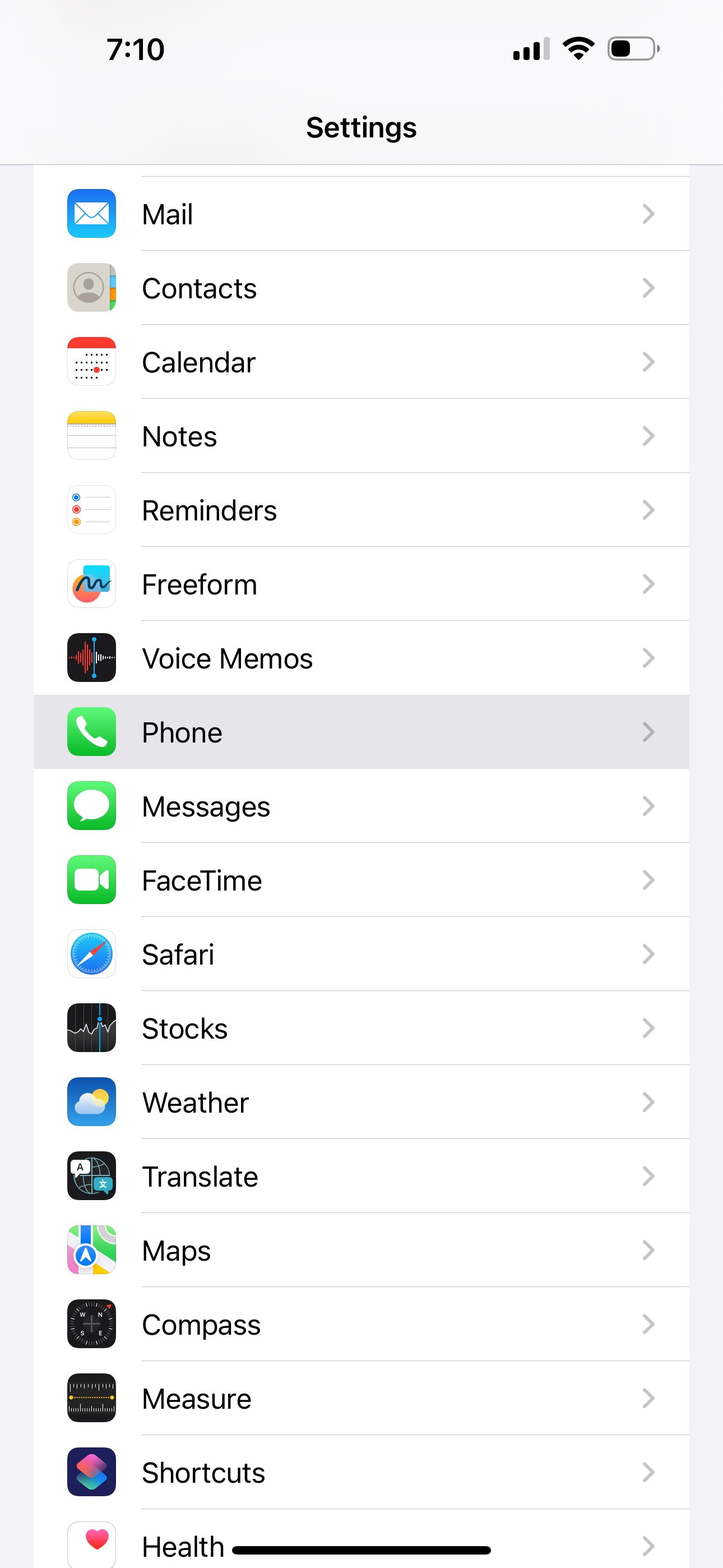
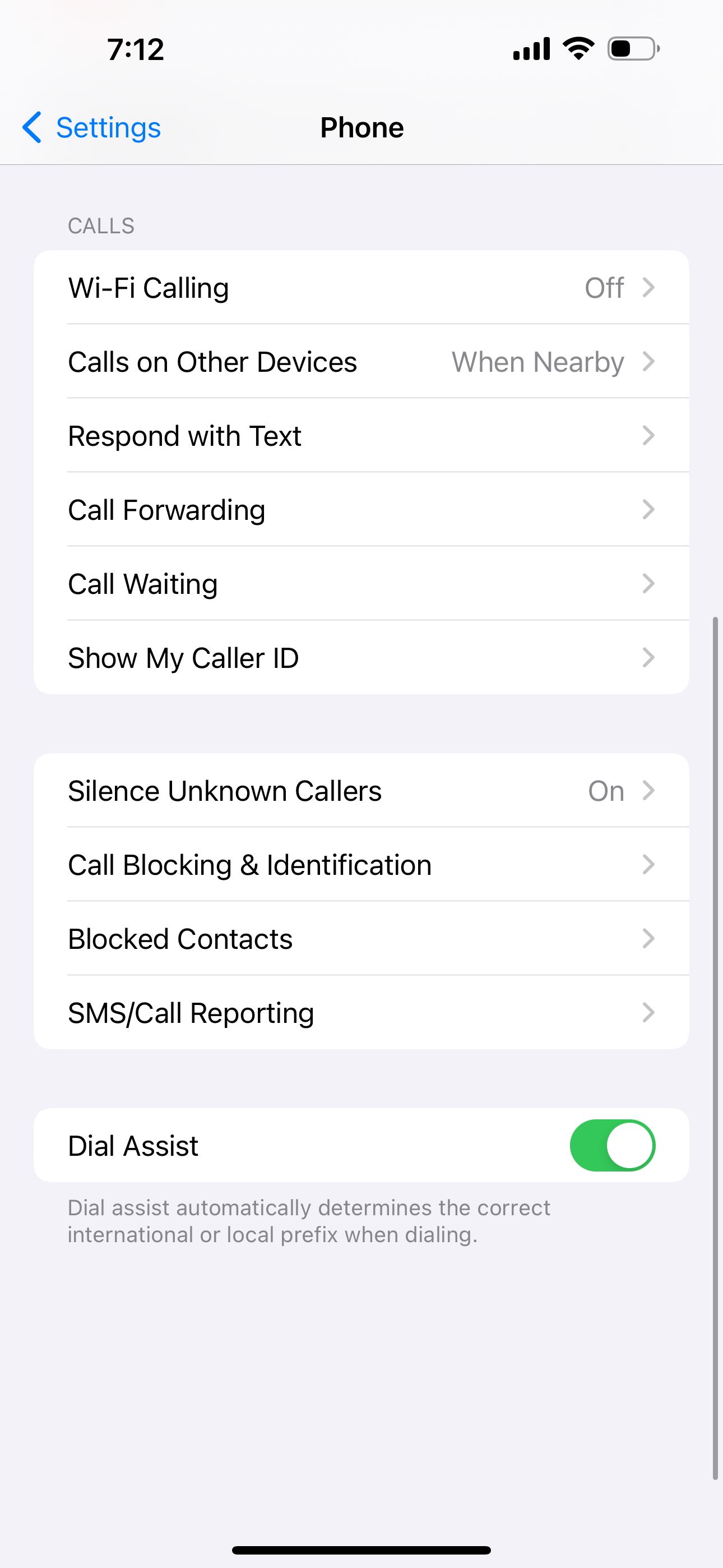
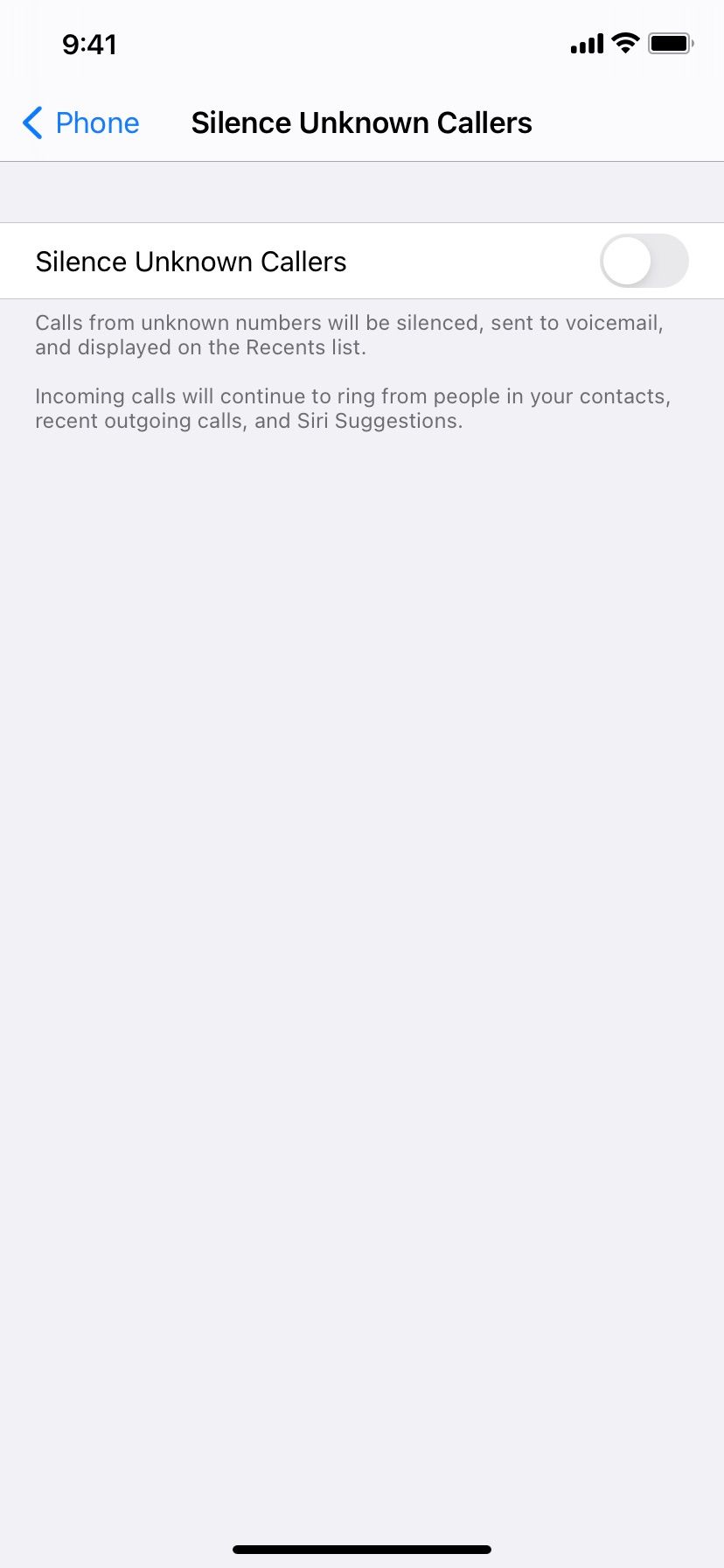
6. 检查您是否已屏蔽来电者
在您的 iPhone 上屏蔽某人后,他们将无法给您打电话、FaceTime 通话或发短信。您可能无意中屏蔽了某个人,或者不再需要屏蔽他们,这就是为什么当他们联系您时您听不到的原因。为了解决这个问题,以下是如何检查您的阻止列表并取消阻止它们。
前往“设置”>“电话”>“阻止的联系人”。在已阻止的联系人列表中,向左滑动所需的条目,然后点击取消阻止。或者,点击编辑,然后点击红色减号 (–) 按钮并点击取消阻止。
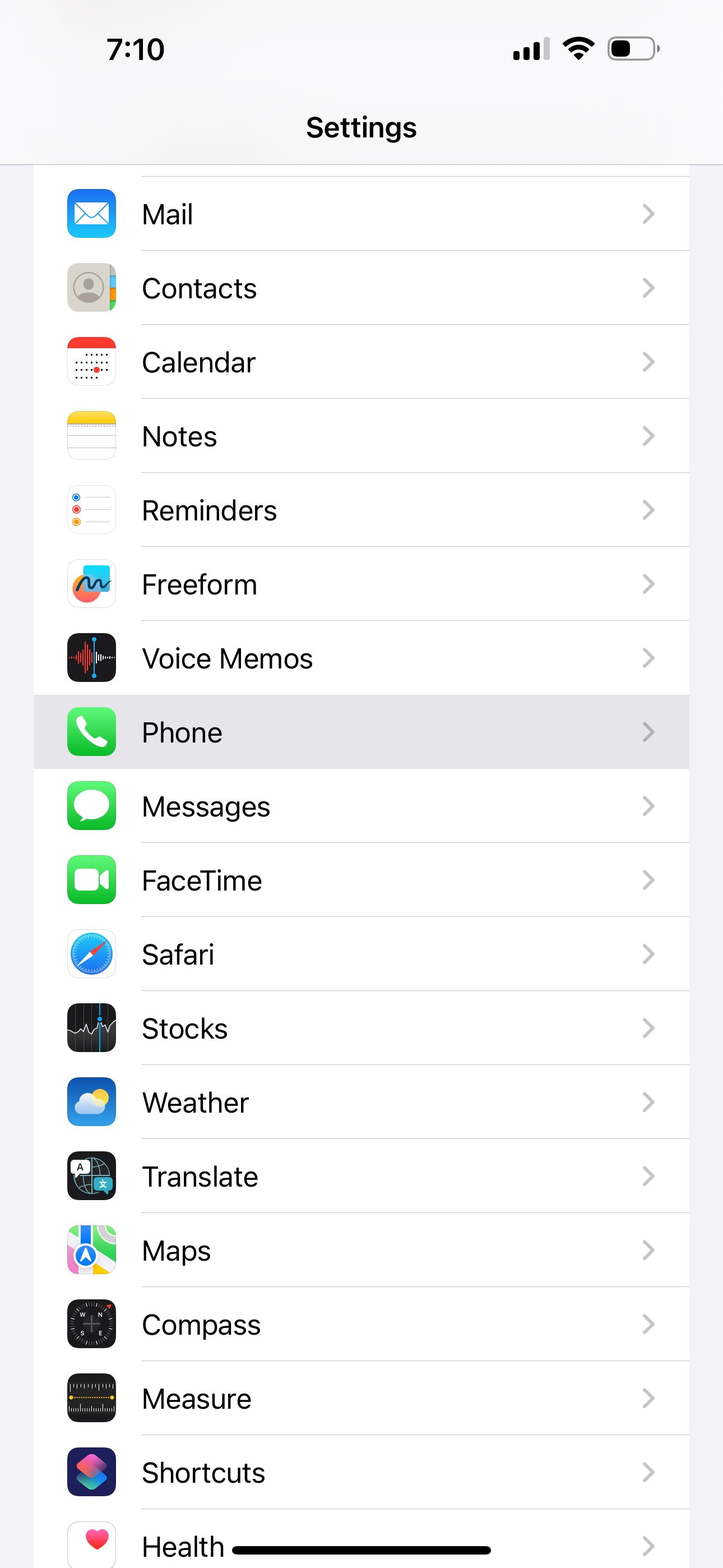
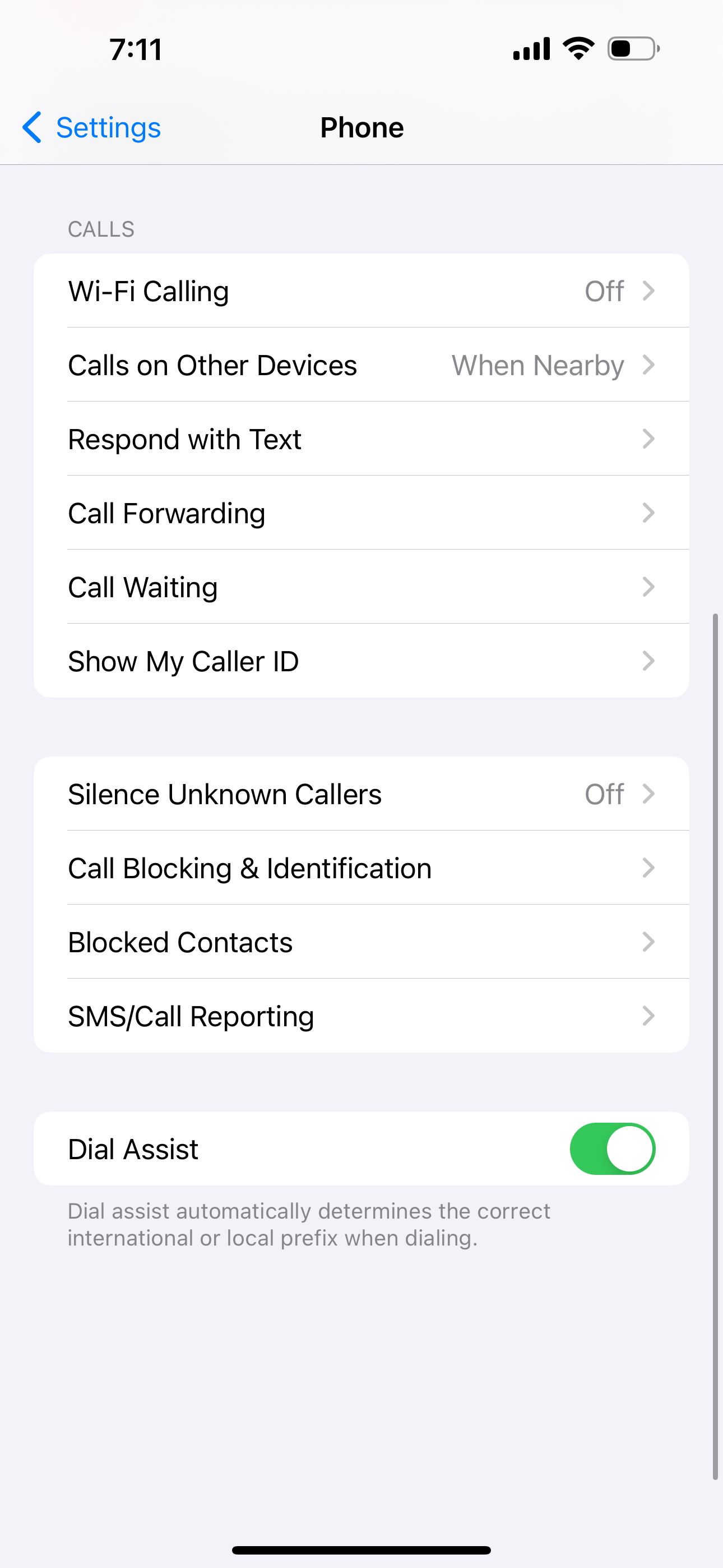
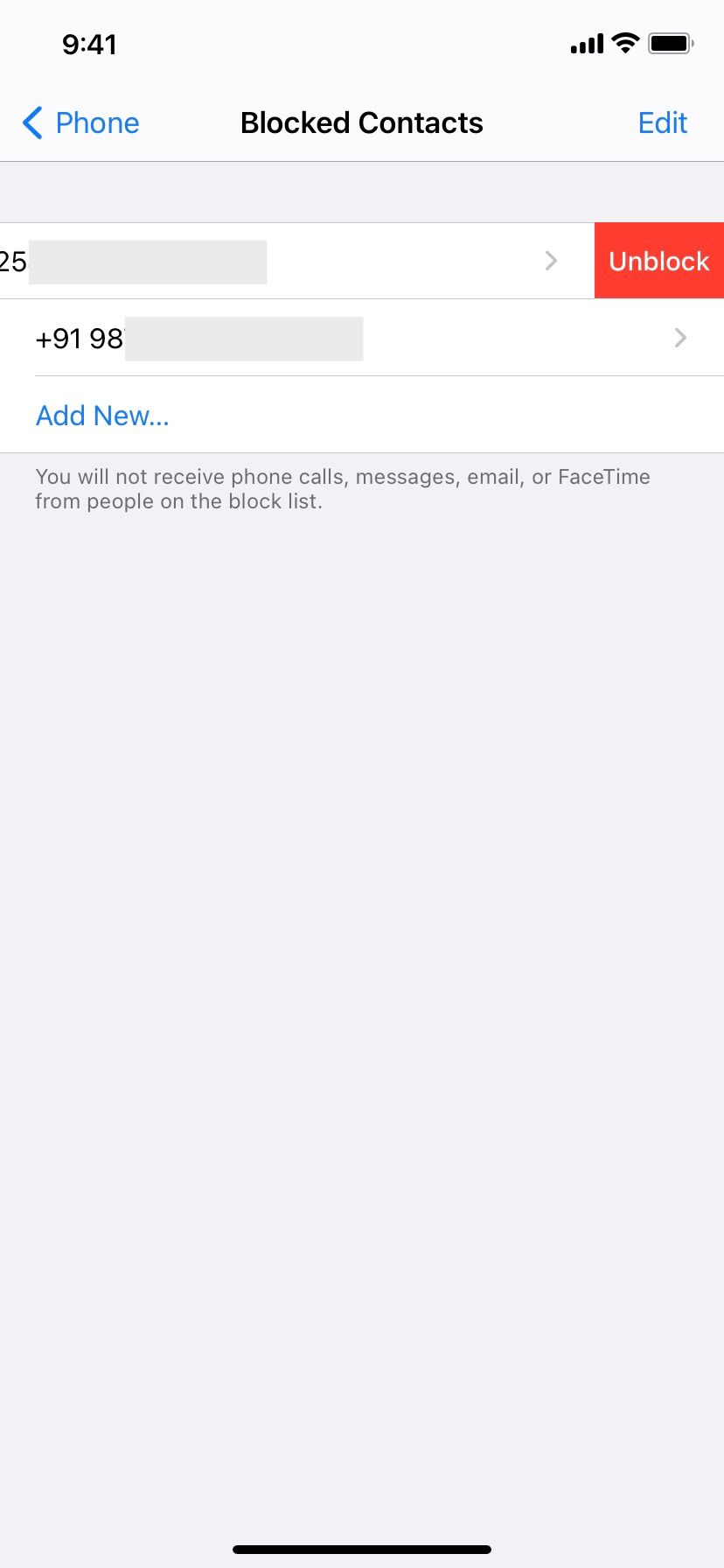
7. 重新启动您的 iPhone
重新启动您的设备是解决常见问题的一种简单有效的方法,无需太多麻烦。如果尝试上述解决方案后手机仍然没有响铃,请关闭 iPhone,一分钟后重新打开以重新启动。
8. 关闭呼叫转移
启用呼叫转移后,当有人呼叫您时,您不会收到任何通知,也不会听到铃声,因为来电会被转移到另一个号码。要关闭呼叫转接以确保您照常在 iPhone 上接听电话,请前往“设置”>“电话”>“呼叫转接”。等待几秒钟加载,然后点击以关闭呼叫转接(如果已启用)。
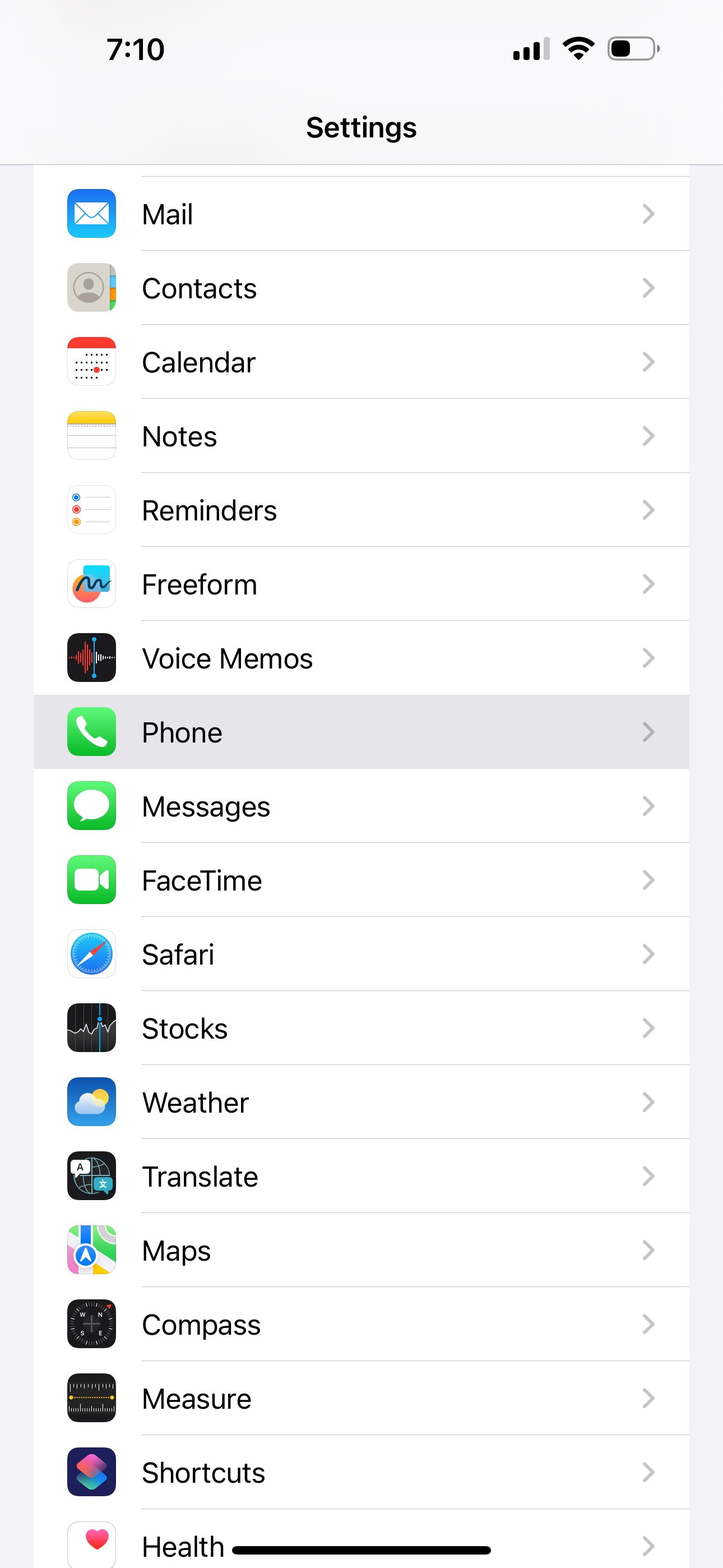
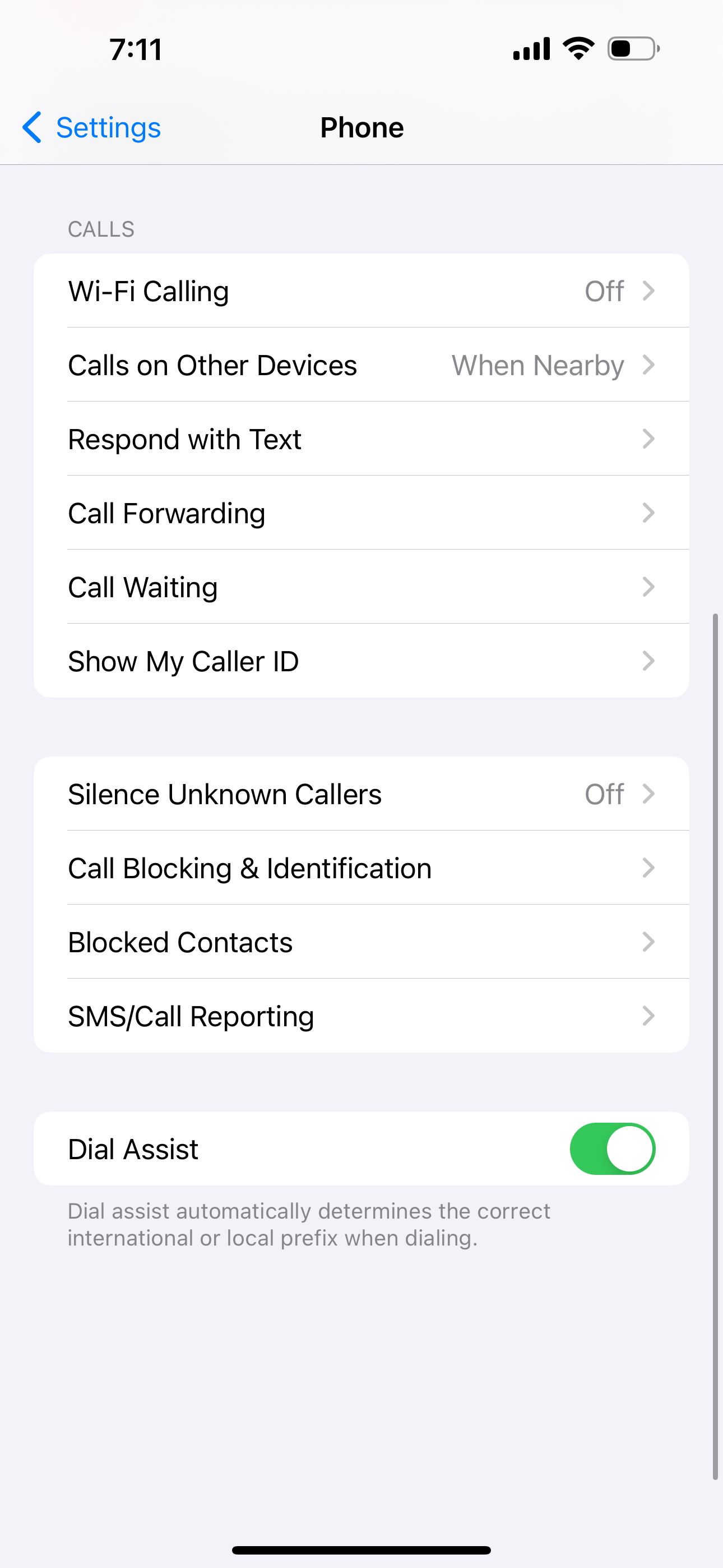
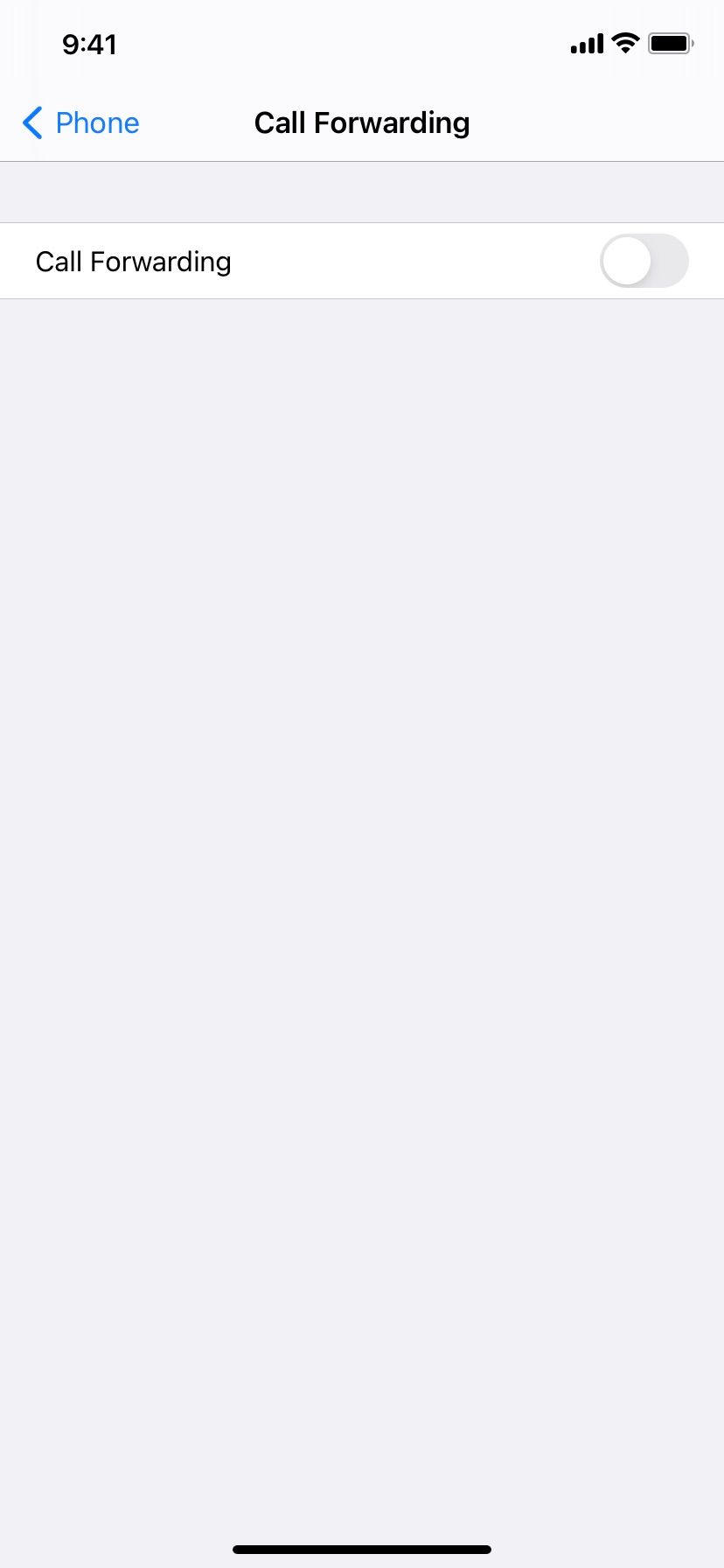
9. 查看第三方呼叫阻止程序
假设您正在等待银行打来的电话。您安装的任何第三方呼叫识别和垃圾邮件拦截应用程序可能会认为客户服务号码是自动呼叫或垃圾邮件,从而将其拦截。
要解决此问题,请在 iPhone 上打开这些应用程序中的任意一个,并将您漏接来电的所有号码列入白名单。您可能还想从应用程序内部或转到“设置”>“电话”>“呼叫阻止和识别”来关闭所有呼叫阻止。然后,关闭您在此处看到的所有呼叫识别应用程序。
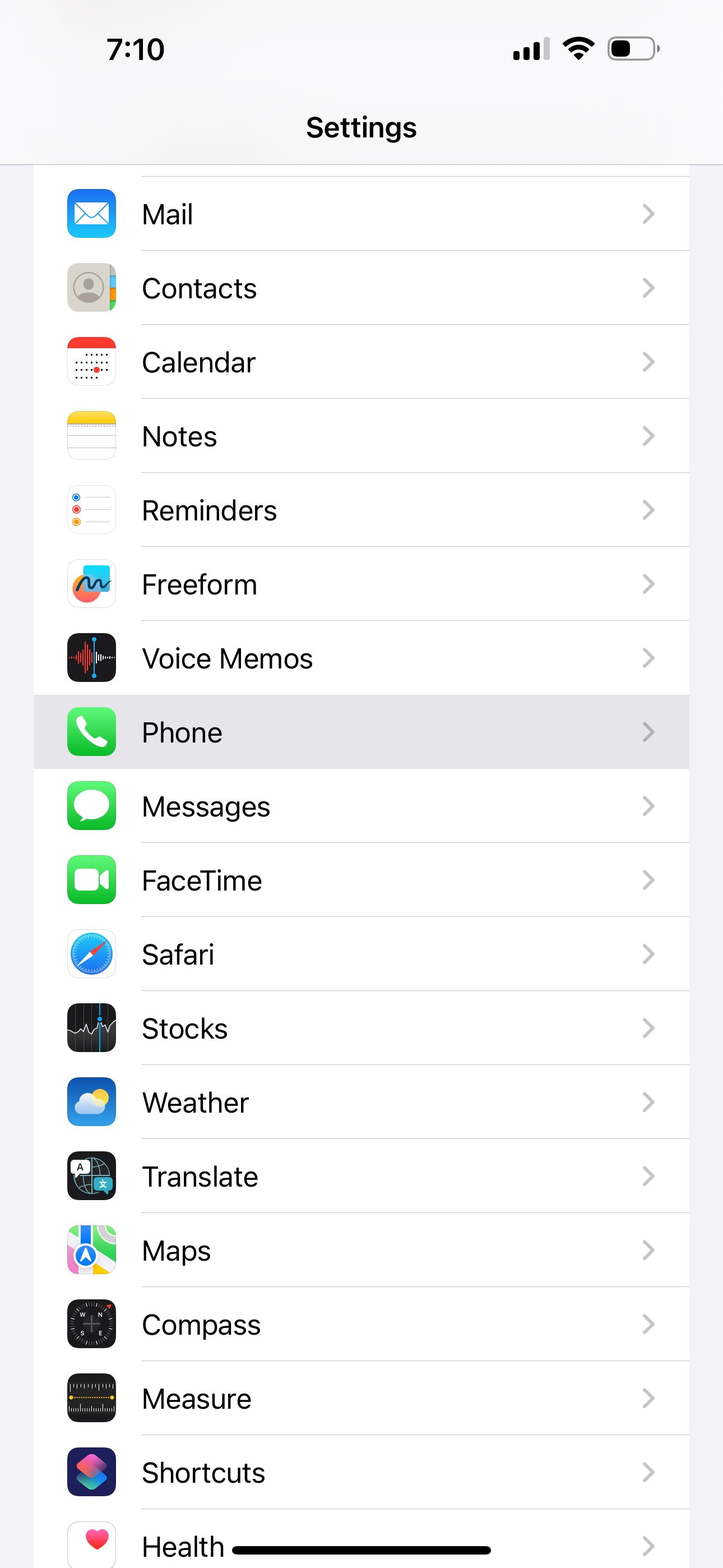
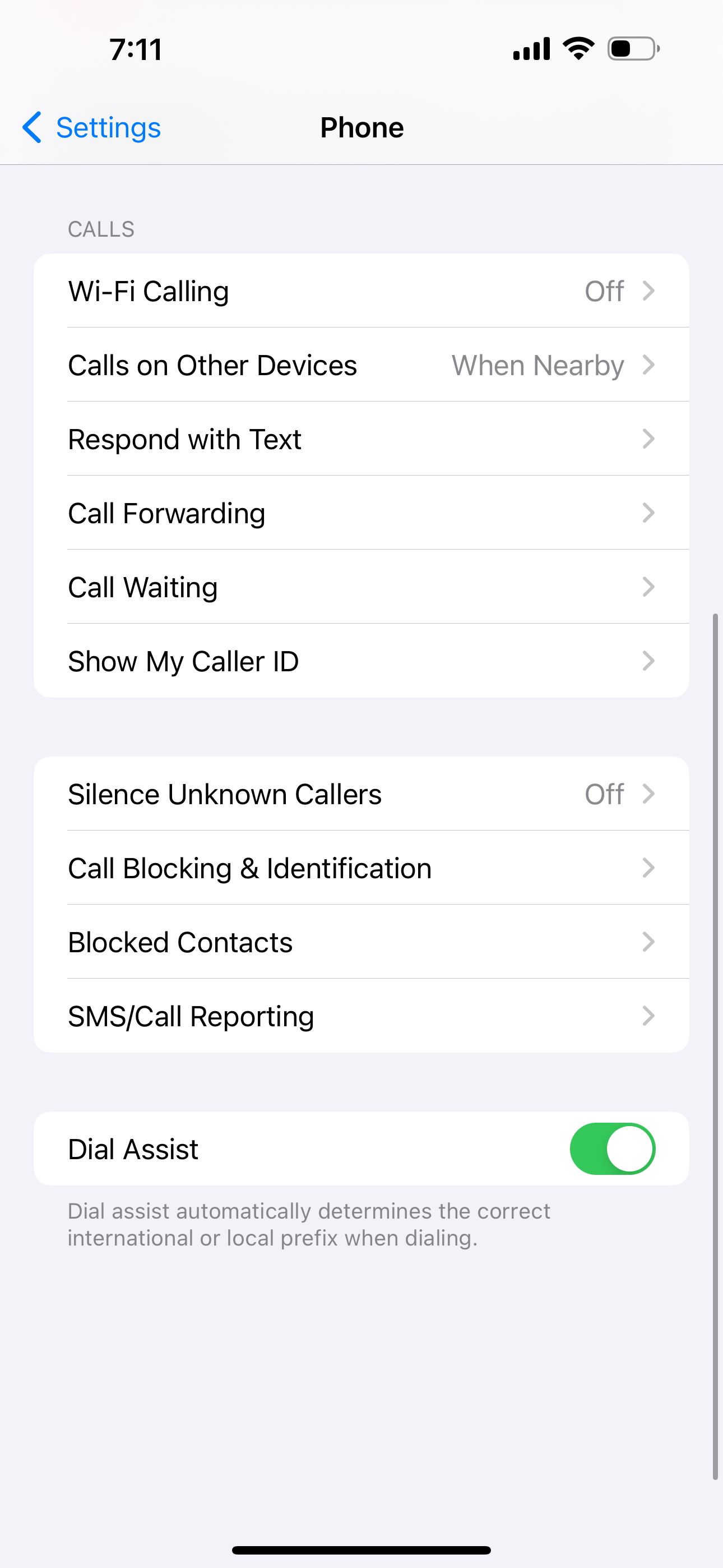
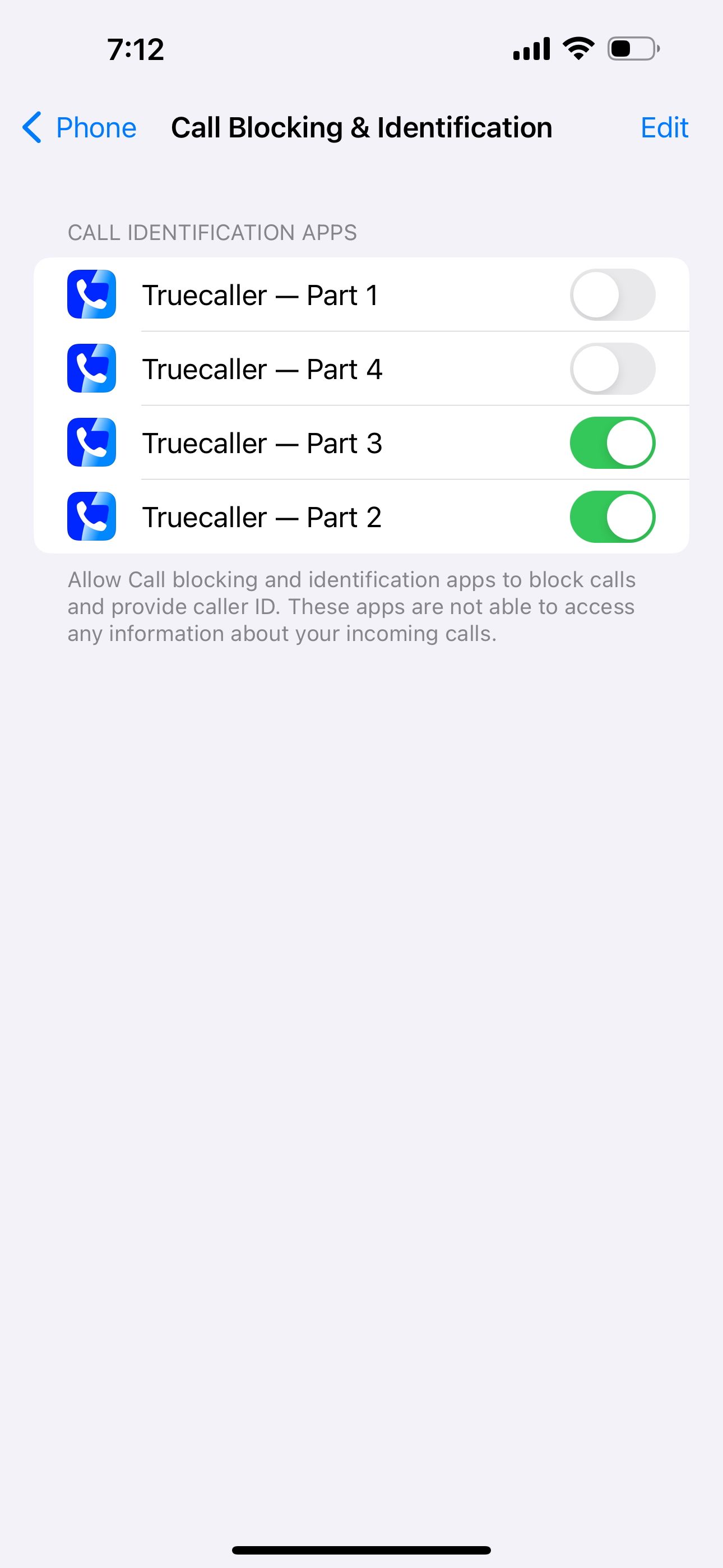
10. 更新您的 iPhone 和其他第三方应用程序
至此,上述一个或多个解决方案应该已经修复了您的 iPhone 不响铃的问题。但如果您仍然遇到问题,请确保您的 iPhone 运行的是最新的 iOS。转至“设置”>“常规”>“软件更新”,查看是否有适用于您的设备的更新。
如果您打算通过 WhatsApp、Skype 或 Zoom 等应用程序接听电话,您还应该更新这些应用程序。这可能是导致呼叫接收问题的错误,因此更新相应的 iPhone 应用程序可能会解决该问题。
11.重置网络设置
您可以尝试的最后一种方法是重置 iPhone 上的网络设置。这将删除与网络相关的数据并将设置返回到默认状态。
另一个常见的解决方案是重置所有设置。此过程不会删除音乐和照片等个人数据。相反,它将除网络设置之外的所有设置恢复为其默认出厂值。为此,请前往“设置”>“通用”>“传输或重置 iPhone”>“重置”>“重置所有设置”。
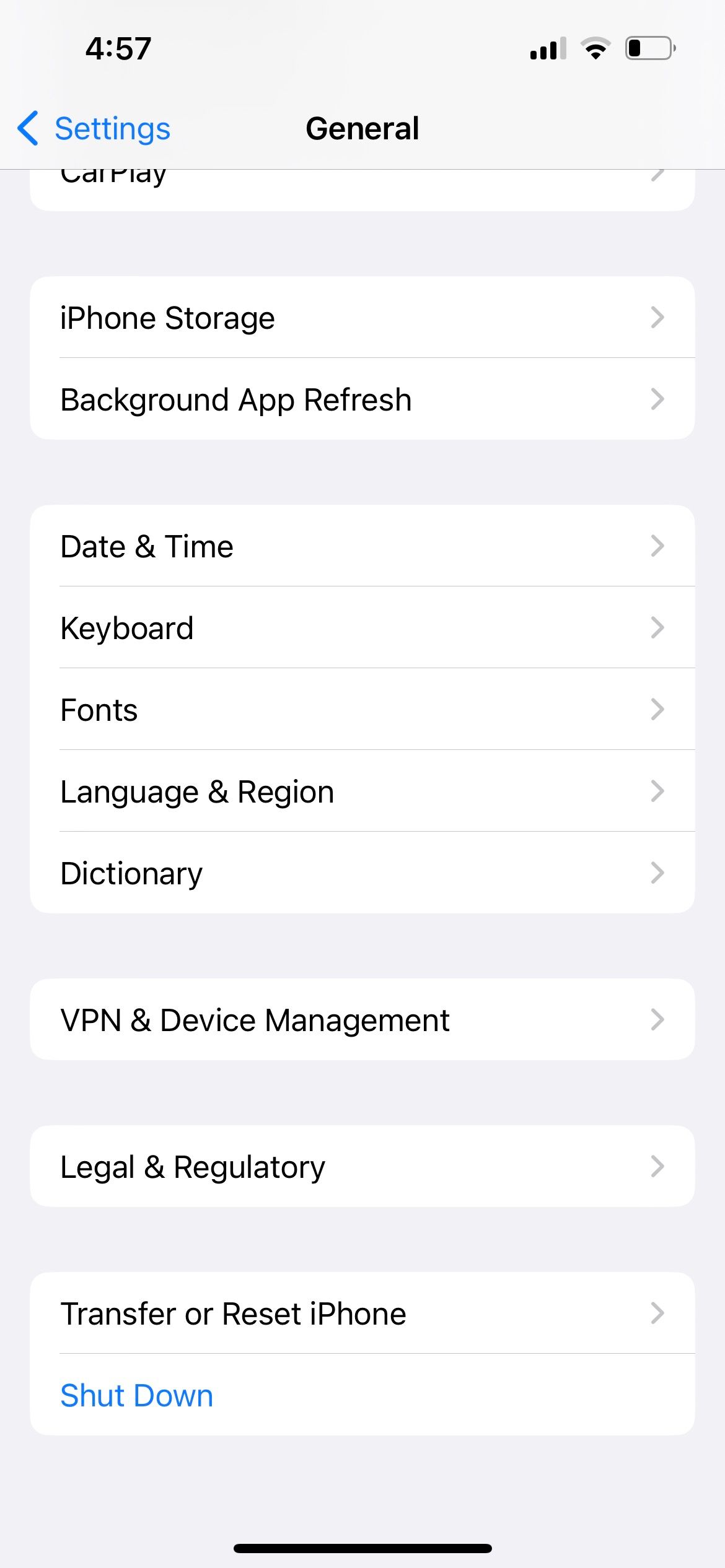
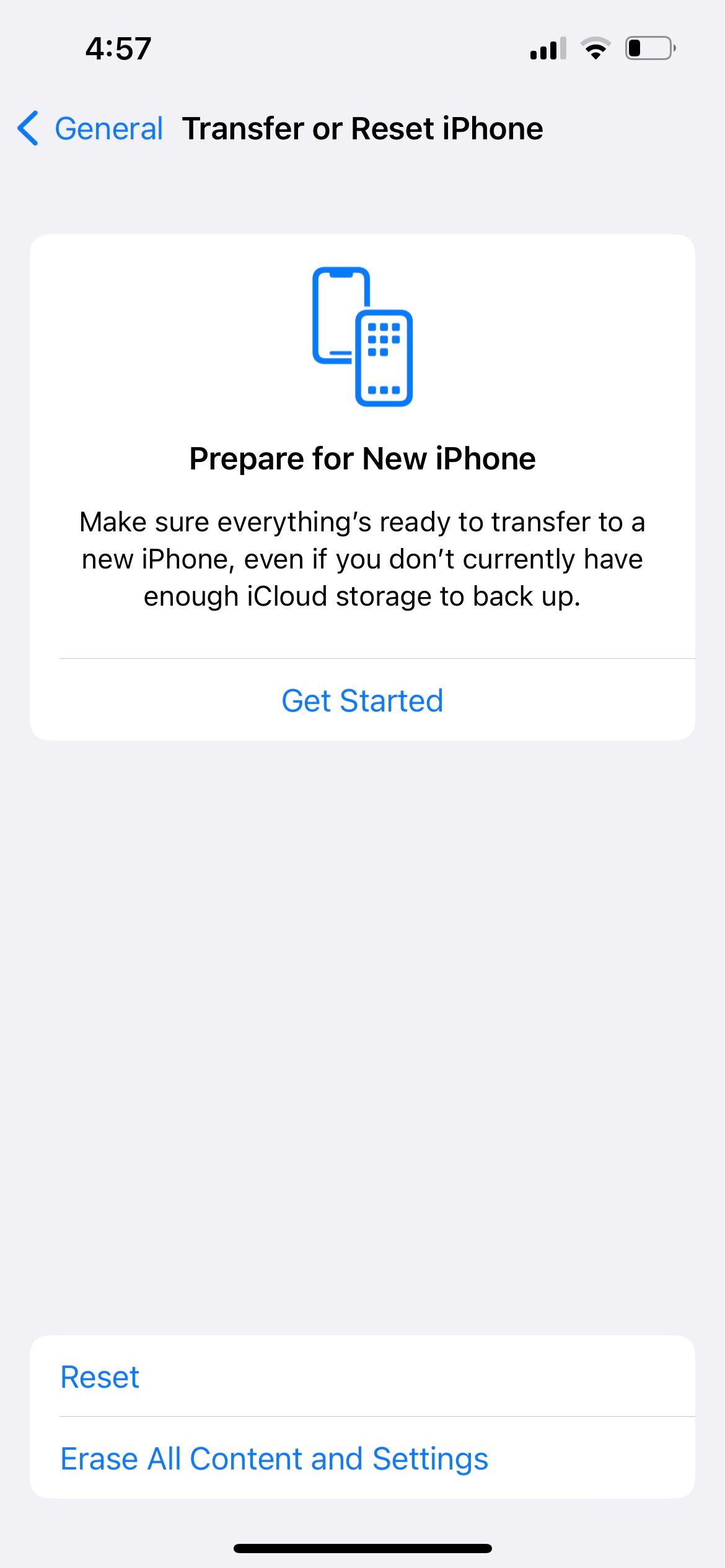
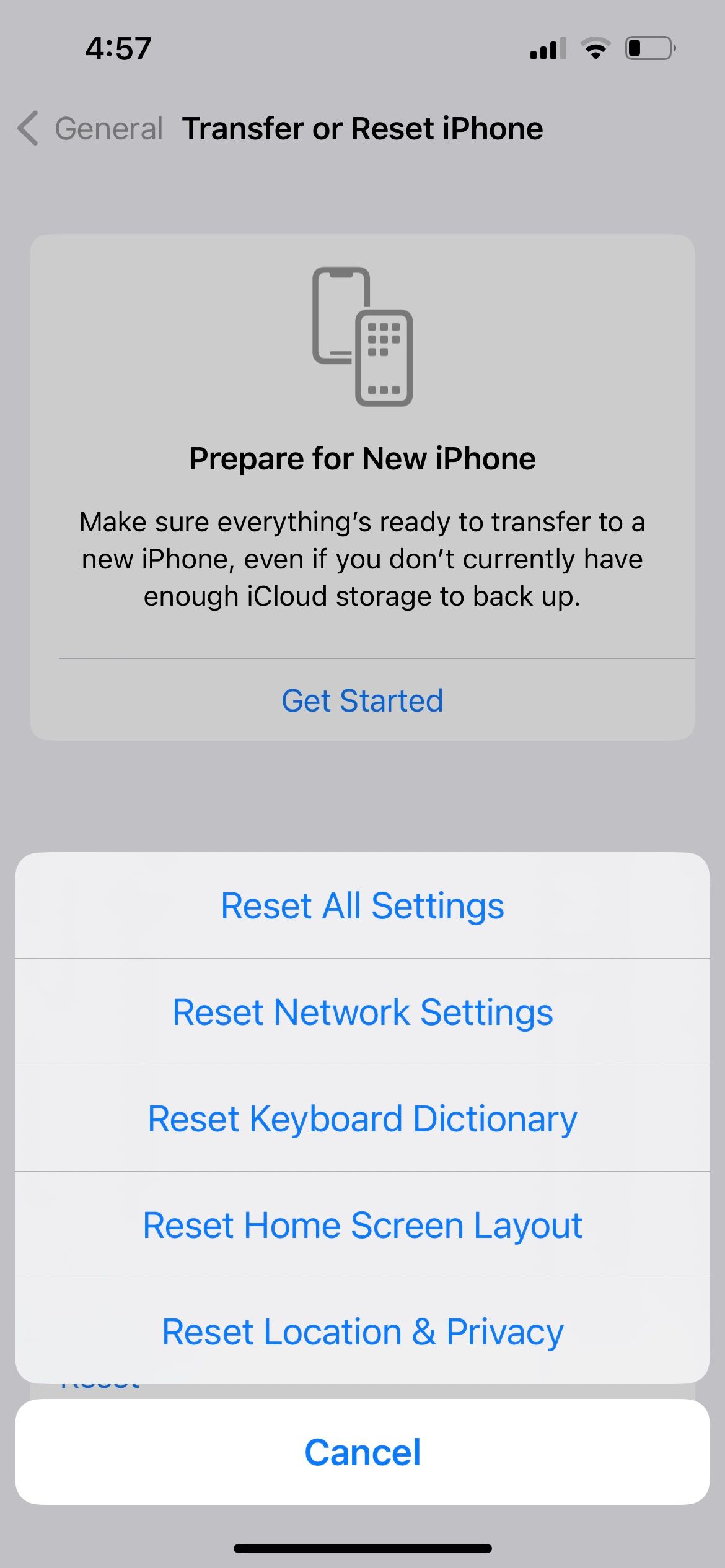
再次在 iPhone 上接听电话
当您在 iPhone 上完全无法接听电话时,通常有两个主要原因。一是电话信号问题,二是 iPhone 上的某个设置阻止了来电。
通过应用上述修复,您应该能够再次正常接听电话。但是,如果问题仍然存在,您应该联系您的移动运营商服务提供商或 Apple 支持以获得进一步帮助。
-
 Windows 11 音量滑块卡在屏幕上的 4 个修复基本修复: 重新启动计算机:重新启动会强制关闭所有服务和进程,修复故障和临时错误。 运行恶意软件扫描:恶意软件通常会触发异常的计算机行为、软件和硬件问题。您可以使用内置的 Windows Defender 扫描来删除病毒。 检查可用更新: 更新您的操作系统。 Windows 更新通常会修复错误,并...软件教程 发布于2024-11-06
Windows 11 音量滑块卡在屏幕上的 4 个修复基本修复: 重新启动计算机:重新启动会强制关闭所有服务和进程,修复故障和临时错误。 运行恶意软件扫描:恶意软件通常会触发异常的计算机行为、软件和硬件问题。您可以使用内置的 Windows Defender 扫描来删除病毒。 检查可用更新: 更新您的操作系统。 Windows 更新通常会修复错误,并...软件教程 发布于2024-11-06 -
 如何在 Mac 上修复“此设置已由配置文件配置”在继续修复之前,我们建议您在 Mac 上安装最新的软件版本。打开 设置 > 常规 > 软件更新 ,然后安装更新。 修复 1:删除配置文件 如果您有工作或学校帐户,您的网络管理员可能已设置配置文件。此配置文件有助于标准化邮件应用程序帐户、VPN、Wi-Fi 等的设置。因此,如果您的 Mac 未连接到...软件教程 发布于2024-11-06
如何在 Mac 上修复“此设置已由配置文件配置”在继续修复之前,我们建议您在 Mac 上安装最新的软件版本。打开 设置 > 常规 > 软件更新 ,然后安装更新。 修复 1:删除配置文件 如果您有工作或学校帐户,您的网络管理员可能已设置配置文件。此配置文件有助于标准化邮件应用程序帐户、VPN、Wi-Fi 等的设置。因此,如果您的 Mac 未连接到...软件教程 发布于2024-11-06 -
 新买的笔记本电脑没有wifi? – 如何快速修复它右键单击您的 WiFi 适配器并选择禁用设备。 等待几秒钟,然后再次右键单击您的 WiFi 适配器并选择启用设备。 2.更新您的网络驱动程序 过时或丢失的驱动程序可能会导致 WiFi 问题。以下是更新它们的方法: Windows 10/11: 按 Win X 并选择设备管理器。 展开网络适配器部分...软件教程 发布于2024-11-06
新买的笔记本电脑没有wifi? – 如何快速修复它右键单击您的 WiFi 适配器并选择禁用设备。 等待几秒钟,然后再次右键单击您的 WiFi 适配器并选择启用设备。 2.更新您的网络驱动程序 过时或丢失的驱动程序可能会导致 WiFi 问题。以下是更新它们的方法: Windows 10/11: 按 Win X 并选择设备管理器。 展开网络适配器部分...软件教程 发布于2024-11-06 -
 Macbook 无法以高刷新率输出到外部显示器的 4 个修复基本修复 重新启动 Mac: 重新启动 Mac 通常可以通过刷新配置、解决软件故障和重新初始化端口来解决问题。因此,请重新启动 Mac 以查看是否启用了高刷新率选项。 更新您的软件: 不言而喻,但此类问题通常是由操作系统中的软件错误引起的。更新您的操作系统以完全消除这个因素。 检查您的显示器是否支持...软件教程 发布于2024-11-06
Macbook 无法以高刷新率输出到外部显示器的 4 个修复基本修复 重新启动 Mac: 重新启动 Mac 通常可以通过刷新配置、解决软件故障和重新初始化端口来解决问题。因此,请重新启动 Mac 以查看是否启用了高刷新率选项。 更新您的软件: 不言而喻,但此类问题通常是由操作系统中的软件错误引起的。更新您的操作系统以完全消除这个因素。 检查您的显示器是否支持...软件教程 发布于2024-11-06 -
 无法升级到 Windows 11?微软的建议是“购买一台新电脑”如果您当前使用的是 Windows 11 以外的任何版本的 Windows,那么您的系统要么已经不受支持(Windows XP、Vista、7、8.1),要么很快就会不受支持(Windows 10)。在这种情况下,微软对任何人的最佳建议是“通过购买新电脑转向 Windows 11”。 微软为没有 ...软件教程 发布于2024-11-06
无法升级到 Windows 11?微软的建议是“购买一台新电脑”如果您当前使用的是 Windows 11 以外的任何版本的 Windows,那么您的系统要么已经不受支持(Windows XP、Vista、7、8.1),要么很快就会不受支持(Windows 10)。在这种情况下,微软对任何人的最佳建议是“通过购买新电脑转向 Windows 11”。 微软为没有 ...软件教程 发布于2024-11-06 -
 如何修复生日未显示在 iPhone 日历中的问题基本修复 强制退出并重新启动应用程序:这将使应用程序重新启动并在您的 iPhone 上完全重新加载。 更新日历应用程序:您可以通过安装新的 iOS 版本来安装最新版本的应用程序。 修复1:检查默认电子邮件帐户 如果您的联系人生日未显示在 iPhone 上的日历应用程序中,请检查与日历应用程序链接的默...软件教程 发布于2024-11-06
如何修复生日未显示在 iPhone 日历中的问题基本修复 强制退出并重新启动应用程序:这将使应用程序重新启动并在您的 iPhone 上完全重新加载。 更新日历应用程序:您可以通过安装新的 iOS 版本来安装最新版本的应用程序。 修复1:检查默认电子邮件帐户 如果您的联系人生日未显示在 iPhone 上的日历应用程序中,请检查与日历应用程序链接的默...软件教程 发布于2024-11-06 -
 修复 Android 手机在 Mac 上不显示的 4 种方法修复 2:在 Android 手机上启用文件共享 默认情况下,当您将 Android 手机连接到 PC 或 Mac 时,系统会开始为手机充电。如果您想访问手机传输文件,请在Android手机上启用文件传输权限。 第 1 步: 将 Android 手机连接到 Mac。 第 2 步: 解锁您...软件教程 发布于2024-11-06
修复 Android 手机在 Mac 上不显示的 4 种方法修复 2:在 Android 手机上启用文件共享 默认情况下,当您将 Android 手机连接到 PC 或 Mac 时,系统会开始为手机充电。如果您想访问手机传输文件,请在Android手机上启用文件传输权限。 第 1 步: 将 Android 手机连接到 Mac。 第 2 步: 解锁您...软件教程 发布于2024-11-06 -
 《战锤 40000:星际战士 2》低 FPS/滞后/卡顿自从《战锤40000:星际战士2》发布以来,许多玩家反映遇到了“战锤40000:星际战士2低FPS/延迟/卡顿/高ping”问题。如果您是其中之一,那么 MiniTool 的这篇文章就是您所需要的。战锤 40000:星际战士 2 是备受期待的战锤系列续作。然而,像许多现代游戏一样,一些玩家可能会遇到...软件教程 发布于2024-11-06
《战锤 40000:星际战士 2》低 FPS/滞后/卡顿自从《战锤40000:星际战士2》发布以来,许多玩家反映遇到了“战锤40000:星际战士2低FPS/延迟/卡顿/高ping”问题。如果您是其中之一,那么 MiniTool 的这篇文章就是您所需要的。战锤 40000:星际战士 2 是备受期待的战锤系列续作。然而,像许多现代游戏一样,一些玩家可能会遇到...软件教程 发布于2024-11-06 -
 修复 Enotria:最后一首歌滞后、口吃、冻结的指南艾诺特里亚:最后一首歌现已推出。您可以获得这款游戏并开始您的游戏之旅。然而,并不是所有玩家都能获得满意的游戏体验。一些玩家报告了诸如《Enotria: The Last Song》滞后、卡顿和冻结等问题。如何解决这些问题呢? MiniTool 的这篇文章给出了一些建议。Enotria: The La...软件教程 发布于2024-11-06
修复 Enotria:最后一首歌滞后、口吃、冻结的指南艾诺特里亚:最后一首歌现已推出。您可以获得这款游戏并开始您的游戏之旅。然而,并不是所有玩家都能获得满意的游戏体验。一些玩家报告了诸如《Enotria: The Last Song》滞后、卡顿和冻结等问题。如何解决这些问题呢? MiniTool 的这篇文章给出了一些建议。Enotria: The La...软件教程 发布于2024-11-06 -
 8 个最佳三星 Galaxy Z Flip6 提示和技巧购买新手机并查看其功能可能是一个令人兴奋的过程。然而,在所有这一切中,重要的是不要忘记提示和技巧的作用,它们可以帮助改善新手机的使用体验。因此,如果您最近购买了 Galaxy Z Flip6,请不要错过这份三星 Galaxy Z Flip6 最佳提示和技巧列表。让我们开始吧。 1.使用解释器工具跨越...软件教程 发布于2024-11-05
8 个最佳三星 Galaxy Z Flip6 提示和技巧购买新手机并查看其功能可能是一个令人兴奋的过程。然而,在所有这一切中,重要的是不要忘记提示和技巧的作用,它们可以帮助改善新手机的使用体验。因此,如果您最近购买了 Galaxy Z Flip6,请不要错过这份三星 Galaxy Z Flip6 最佳提示和技巧列表。让我们开始吧。 1.使用解释器工具跨越...软件教程 发布于2024-11-05 -
 您的智能手机真的需要屏幕保护膜吗?智能手机价格昂贵,您不会愿意花费 1,000 美元或更多,但最终屏幕会出现划痕。许多人仍然购买屏幕保护膜来保护自己的购买,但随着现代显示技术的进步,它们仍然有必要吗? 确实,曾经有一段时间,在手机上贴上屏幕保护膜几乎是必须的。然而,多年来,现代智能手机显示屏使用的材料发生了很大变化。使用屏幕保...软件教程 发布于2024-11-05
您的智能手机真的需要屏幕保护膜吗?智能手机价格昂贵,您不会愿意花费 1,000 美元或更多,但最终屏幕会出现划痕。许多人仍然购买屏幕保护膜来保护自己的购买,但随着现代显示技术的进步,它们仍然有必要吗? 确实,曾经有一段时间,在手机上贴上屏幕保护膜几乎是必须的。然而,多年来,现代智能手机显示屏使用的材料发生了很大变化。使用屏幕保...软件教程 发布于2024-11-05 -
 如何在 Windows 11 中启用或禁用智能应用程序控制您是否曾经下载过一个麻烦大于其价值的应用程序?我们都去过那里。幸运的是,Windows 11 有一个名为“智能应用程序控制”的内置安全功能,可帮助您避开可疑软件。本文将指导您在 Windows 11 PC 上启用或禁用智能应用程序控制。 但首先,智能应用程序控制到底是什么,它是如何工作的?...软件教程 发布于2024-11-05
如何在 Windows 11 中启用或禁用智能应用程序控制您是否曾经下载过一个麻烦大于其价值的应用程序?我们都去过那里。幸运的是,Windows 11 有一个名为“智能应用程序控制”的内置安全功能,可帮助您避开可疑软件。本文将指导您在 Windows 11 PC 上启用或禁用智能应用程序控制。 但首先,智能应用程序控制到底是什么,它是如何工作的?...软件教程 发布于2024-11-05 -
 如何修复 Google 地图无法运行的问题谷歌地图通常是可靠的旅行伴侣,但偶尔的故障可能会让我们陷入困境。服务器中断、缺乏互联网连接、时间和日期设置不正确或后台数据使用受限等问题都可能导致这些问题。您可以采取以下一些故障排除步骤来解决问题。 执行一些初步检查 从一些基本检查开始故障排除过程。首先,重新启动您的设备以排除任何临时中断。然...软件教程 发布于2024-11-05
如何修复 Google 地图无法运行的问题谷歌地图通常是可靠的旅行伴侣,但偶尔的故障可能会让我们陷入困境。服务器中断、缺乏互联网连接、时间和日期设置不正确或后台数据使用受限等问题都可能导致这些问题。您可以采取以下一些故障排除步骤来解决问题。 执行一些初步检查 从一些基本检查开始故障排除过程。首先,重新启动您的设备以排除任何临时中断。然...软件教程 发布于2024-11-05 -
 在 Windows 中禁用 Hyper-V 的 4 种方法方法一:使用控制面板 禁用 Hyper-V 的最简单方法是使用控制面板。重复以下步骤: 步骤 1:按 Windows 键打开 开始 菜单。在搜索框中输入控制面板,然后按Enter打开应用程序。 第 2 步:单击程序选项。 第 3 步:转到程序和功能区域。单击打开或关闭 Windo...软件教程 发布于2024-11-05
在 Windows 中禁用 Hyper-V 的 4 种方法方法一:使用控制面板 禁用 Hyper-V 的最简单方法是使用控制面板。重复以下步骤: 步骤 1:按 Windows 键打开 开始 菜单。在搜索框中输入控制面板,然后按Enter打开应用程序。 第 2 步:单击程序选项。 第 3 步:转到程序和功能区域。单击打开或关闭 Windo...软件教程 发布于2024-11-05 -
 解决 Mac 上 Safari 高内存使用问题的 3 种方法基本修复 关闭不相关的选项卡:关闭您在 Safari 中不经常使用的选项卡。每个选项卡都会使用 Mac 的 RAM。 强制停止并重新启动 Safari: 单击 Apple 徽标 > 强制退出 > 选择 Safari > 强制退出。 清除缓存和 cookie: 打开 Safari > 设置 > 隐...软件教程 发布于2024-11-05
解决 Mac 上 Safari 高内存使用问题的 3 种方法基本修复 关闭不相关的选项卡:关闭您在 Safari 中不经常使用的选项卡。每个选项卡都会使用 Mac 的 RAM。 强制停止并重新启动 Safari: 单击 Apple 徽标 > 强制退出 > 选择 Safari > 强制退出。 清除缓存和 cookie: 打开 Safari > 设置 > 隐...软件教程 发布于2024-11-05
学习中文
- 1 走路用中文怎么说?走路中文发音,走路中文学习
- 2 坐飞机用中文怎么说?坐飞机中文发音,坐飞机中文学习
- 3 坐火车用中文怎么说?坐火车中文发音,坐火车中文学习
- 4 坐车用中文怎么说?坐车中文发音,坐车中文学习
- 5 开车用中文怎么说?开车中文发音,开车中文学习
- 6 游泳用中文怎么说?游泳中文发音,游泳中文学习
- 7 骑自行车用中文怎么说?骑自行车中文发音,骑自行车中文学习
- 8 你好用中文怎么说?你好中文发音,你好中文学习
- 9 谢谢用中文怎么说?谢谢中文发音,谢谢中文学习
- 10 How to say goodbye in Chinese? 再见Chinese pronunciation, 再见Chinese learning

























